Làm cách nào để đổi tên tệp đính kèm trước khi gửi (khi chuyển tiếp hoặc trả lời) trong Outlook?
Sau khi đính kèm một số tệp trong email, bạn có thể cần đổi tên tệp đính kèm bằng tên ngắn gọn trước khi gửi email trong Outlook. Làm thế nào bạn có thể hoàn thành nó một cách dễ dàng? Có hai giải pháp để giúp bạn:
- Đổi tên tệp đính kèm trước khi gửi trong Outlook
- Đổi tên tệp đính kèm trước khi gửi trong Outlook bằng công cụ tuyệt vời
- Đổi tên hàng loạt hoặc tất cả các tệp đính kèm trước khi gửi trong Outlook
Đổi tên tệp đính kèm trước khi gửi trong Outlook
Phương pháp này sẽ hướng dẫn bạn lưu tệp đính kèm mà bạn sẽ đổi tên thành một bản sao khác với tên mới, sau đó đính kèm lại bản sao mới trong email. Vui lòng làm như sau:
1. Trong email, nhấp chuột phải vào tệp đính kèm mà bạn sẽ đổi tên và chọn Save As từ menu ngữ cảnh. Xem ảnh chụp màn hình:

2. Trong hộp thoại Lưu tệp đính kèm đang mở, vui lòng (xem ảnh chụp màn hình bên dưới):
(1) Mở thư mục đích mà bạn sẽ lưu bản sao mới của tệp đính kèm đã chọn vào;
(2) Nhập tên mới mà bạn sẽ thay đổi tên của tệp đính kèm đã chọn trong Tên tập tin cái hộp;
(3) Nhấp vào Lưu .
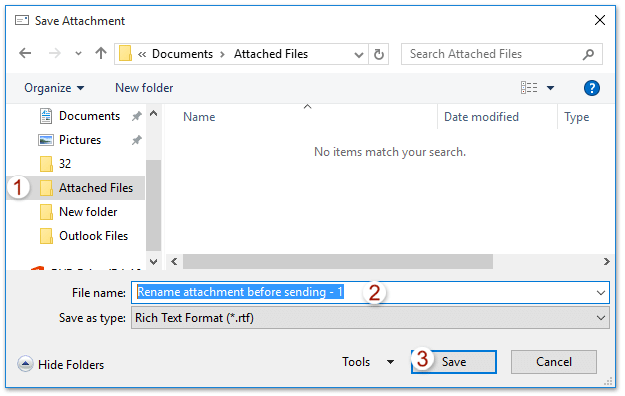
3. Bây giờ bạn quay lại cửa sổ tin nhắn. Vui lòng nhấp vào tệp đính kèm bạn sẽ đổi tên và nhấn Xóa bỏ phím để loại bỏ nó.
4. Nhấp chuột Chèn > đính kèm tập tin > Duyệt qua PC này (Hoặc Chèn > đính kèm tập tin) để đính kèm lại bản sao mới của tệp đính kèm được chỉ định.
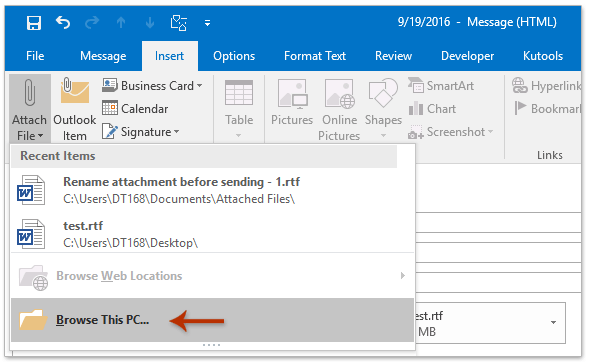
5. Bây giờ hộp thoại Chèn tệp xuất hiện. Vui lòng làm như ảnh chụp màn hình sau:
(1) Mở thư mục nơi bạn vừa lưu bản sao mới của tệp đính kèm được chỉ định;
(2) Nhấp để chọn bản sao mới của tệp đính kèm;
(3) Nhấp vào Chèn .
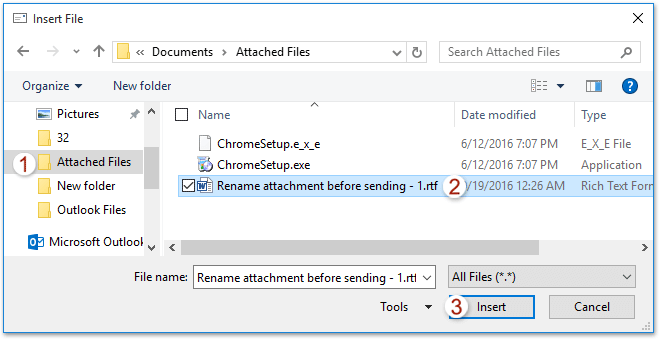
Và bây giờ bản sao mới của tệp đính kèm được chỉ định đã được đính kèm với tên mới.
6. Vui lòng soạn email và gửi nó.
Đổi tên tệp đính kèm trước khi gửi trong Outlook bằng công cụ tuyệt vời
Nếu bạn cần đổi tên tệp đính kèm trong email soạn thảo mới hoặc email trả lời / chuyển tiếp trong Outlook, bạn có thể áp dụng Đổi tên (Đính kèm) trong tổng số Kutools cho Outlook để hoàn thành công việc một cách dễ dàng.
Kutools cho Outlook: Bộ công cụ Outlook tối ưu với hơn 100 công cụ tiện dụng. Dùng thử MIỄN PHÍ trong 60 ngày, không giới hạn, đừng lo lắng! Đọc thêm ... Bắt đầu dùng thử miễn phí ngay bây giờ!
1. Sau khi chèn tệp đính kèm trong email soạn mới hoặc email trả lời / chuyển tiếp, hãy chọn tệp đính kèm bạn cần đổi tên và nhấp vào Kutools > Đổi tên.
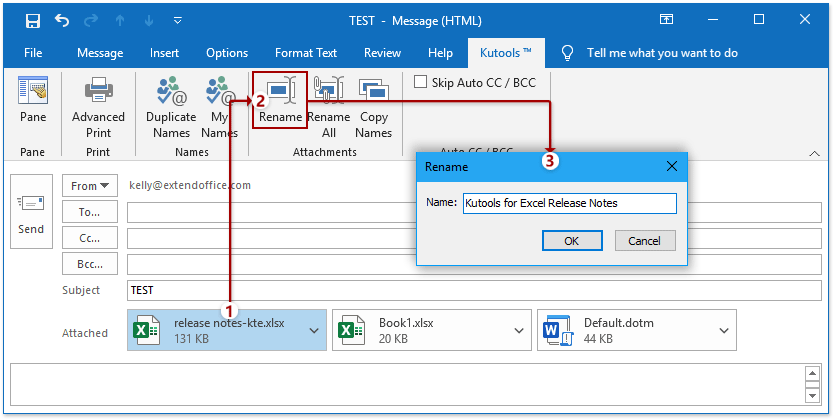
2. Trong hộp thoại Đổi tên hiện ra, vui lòng nhập tên mới và nhấp vào OK .
Sau đó, bạn sẽ thấy tệp đính kèm được chỉ định được đổi tên.
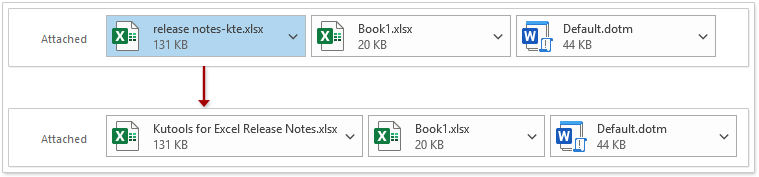
Đổi tên hàng loạt hoặc tất cả các tệp đính kèm trước khi gửi trong Outlook
Với Kutools cho Outlook, bạn cũng có thể đổi tên hàng loạt hoặc tất cả các tệp đính kèm trong một email soạn thảo mới hoặc email trả lời / chuyển tiếp trong Outlook.
Kutools cho Outlook: Bộ công cụ Outlook tối ưu với hơn 100 công cụ tiện dụng. Dùng thử MIỄN PHÍ trong 60 ngày, không giới hạn, đừng lo lắng! Đọc thêm ... Bắt đầu dùng thử miễn phí ngay bây giờ!
1. Trong cửa sổ soạn thư hoặc trả lời / chuyển tiếp email mới, hãy nhấp vào Kutools > Đổi tên tất cả để kích hoạt tính năng.
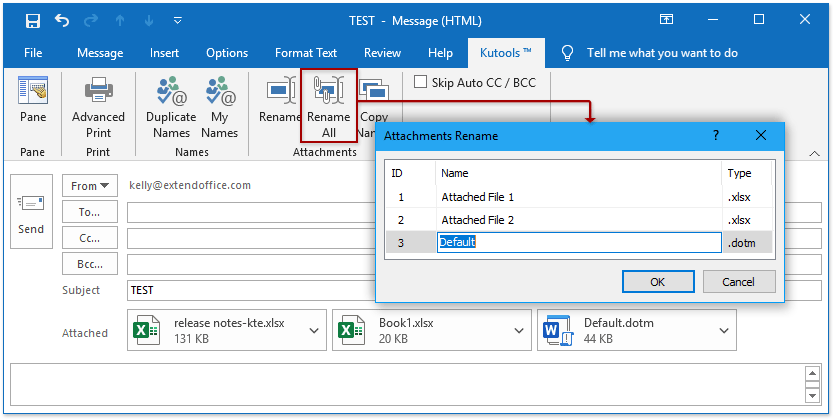
2. Trong hộp thoại Đổi tên tệp đính kèm hiện ra, vui lòng nhấp đúp vào tên tệp đính kèm để có thể chỉnh sửa được, sau đó nhập tên mới. Nếu cần, vui lòng lặp lại bước này để đổi tên các tệp đính kèm khác.
3. Nhấn vào OK .
Sau đó, bạn sẽ thấy các tệp đính kèm được đổi tên hàng loạt. Xem ảnh chụp màn hình:
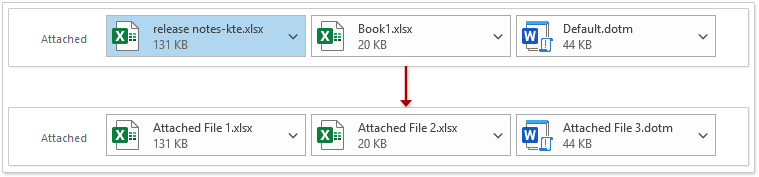
Các bài liên quan:
Công cụ năng suất văn phòng tốt nhất
Kutools cho Outlook - Hơn 100 tính năng mạnh mẽ để tăng cường Outlook của bạn
📧 Tự động hoá email: Vắng Mặt (Có sẵn cho POP và IMAP) / Lên lịch gửi email / Tự động CC/BCC theo quy định khi gửi Email / Tự động chuyển tiếp (Quy tắc nâng cao) / Tự động thêm lời chào / Tự động chia email nhiều người nhận thành các tin nhắn riêng lẻ hữu ích. Cảm ơn !
📨 Quản lý email: Dễ dàng thu hồi email / Chặn email lừa đảo theo chủ đề và những người khác / Xóa các email trùng lặp / Tìm Kiếm Nâng Cao / Hợp nhất các thư mục hữu ích. Cảm ơn !
📁 Tệp đính kèm chuyên nghiệp: Lưu hàng loạt / Tách hàng loạt / Nén hàng loạt / Tự động lưu / Tự động tách / Tự động nén hữu ích. Cảm ơn !
🌟 Giao diện ma thuật: 😊Thêm nhiều biểu tượng cảm xúc đẹp và thú vị hơn / Tăng năng suất Outlook của bạn với chế độ xem theo thẻ / Thu nhỏ Outlook thay vì đóng hữu ích. Cảm ơn !
👍 Kỳ quan chỉ bằng một cú nhấp chuột: Trả lời tất cả bằng tệp đính kèm đến / Email chống lừa đảo / 🕘Hiển thị múi giờ của người gửi hữu ích. Cảm ơn !
👩🏼🤝👩🏻 Danh bạ & Lịch: Thêm hàng loạt liên hệ từ các email đã chọn / Chia nhóm liên hệ thành các nhóm riêng lẻ / Xóa lời nhắc sinh nhật hữu ích. Cảm ơn !
Trên 100 tính năng Chờ đợi sự khám phá của bạn! Bấm vào đây để khám phá thêm.

